Hoe ShadowVault stealer verwijderen uit het besturingssysteem
Mac VirusOok bekend als: ShadowVault information stealer
Doe een gratis scan en controleer of uw computer is geïnfecteerd.
VERWIJDER HET NUOm het volledige product te kunnen gebruiken moet u een licentie van Combo Cleaner kopen. Beperkte proefperiode van 7 dagen beschikbaar. Combo Cleaner is eigendom van en wordt beheerd door RCS LT, het moederbedrijf van PCRisk.
Wat voor soort malware is ShadowVault?
ShadowVault is gericht op macOS-gebruikers en steelt informatie. De makers verkopen het op een hackerforum voor 500 dollar per maand. Deze kwaadaardige software is in staat om gevoelige gegevens uit webbrowsers, bestanden die zijn opgeslagen op gecompromitteerde computers, maar ook gegevens uit cryptocurrency wallets en andere bronnen te halen.
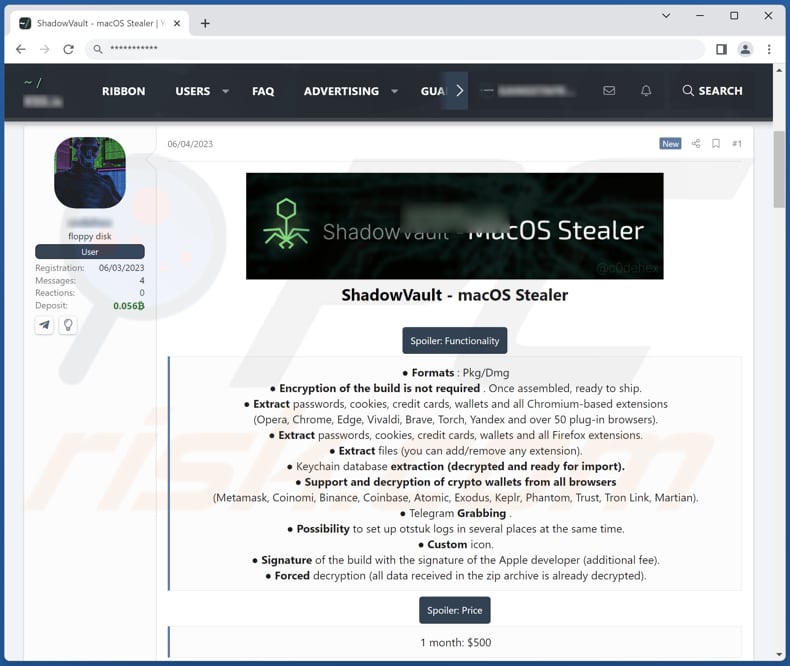
ShadowVault stealer overzicht
ShadowVault is een krachtige malware die is ontworpen om een breed scala aan gevoelige informatie van gerichte systemen te halen. Het is in staat om wachtwoorden, cookies, creditcardgegevens en wallets van verschillende Chromium-gebaseerde browsers vast te leggen, zoals Brave, Chrome, Edge, Opera, Torch, Vivaldi, Yandex en vele andere.
Daarnaast kan het soortgelijke informatie van Firefox-browsers extraheren en ondersteunt het de decodering en extractie van crypto-portefeuilles van populaire platforms zoals Atomic, Binance, Coinbase, Coinomi, Exodus, Keplr, Martian, Metamask, Phantom, Trust en Tron Link. Verder heeft ShadowVault een functie voor het ophalen van gegevens van het berichtenplatform Telegram.
ShadowVault heeft ook een functie waarbij de build van de kwaadaardige software wordt ondertekend met een handtekening van een Apple ontwikkelaar. Deze handtekening verifieert de authenticiteit en integriteit van de app en zorgt ervoor dat er niet mee is geknoeid of dat deze niet is gewijzigd door onbevoegden. Als u de digitale handtekening van de Apple-ontwikkelaar wilt verkrijgen, moet u hiervoor extra betalen.
| Naam | ShadowVault information stealer |
| Type bedreiging | Information Stealer |
| Symptomen | De meeste stealers zijn ontworpen om heimelijk te infiltreren in de computer van het slachtoffer en stil te blijven, waardoor er geen specifieke symptomen duidelijk zichtbaar zijn op een geïnfecteerde machine. |
| Verspreidingsmethodes | Geïnfecteerde e-mailbijlagen, schadelijke online advertenties, social engineering, softwarekrakers. |
| Schade | Gestolen wachtwoorden en bankgegevens, identiteitsdiefstal, geldverlies, privacyschendingen en nog veel meer. |
| Malware verwijderen (Windows) |
Om mogelijke malware-infecties te verwijderen, scant u uw computer met legitieme antivirussoftware. Onze beveiligingsonderzoekers raden aan Combo Cleaner te gebruiken. Combo Cleaner voor Windows DownloadenGratis scanner die controleert of uw computer geïnfecteerd is. Om het volledige product te kunnen gebruiken moet u een licentie van Combo Cleaner kopen. Beperkte proefperiode van 7 dagen beschikbaar. Combo Cleaner is eigendom van en wordt beheerd door RCS LT, het moederbedrijf van PCRisk. |
Mogelijke schade
ShadowVault, een krachtige malware, kan aanzienlijke schade toebrengen aan slachtoffers, waaronder identiteitsdiefstal door het buitmaken van wachtwoorden en inloggegevens, financieel verlies door het extraheren van creditcardgegevens en cryptoportemonnee-informatie, en privacyschendingen door het stelen van gevoelige gegevens uit browsers en berichtenplatforms.
ShadowVault kan ook problemen veroorzaken zoals het lekken van gegevens, waarbij mogelijk vertrouwelijke gesprekken en bestanden worden blootgelegd en ongeautoriseerde toegang en controle, waardoor cybercriminelen verdere aanvallen kunnen uitvoeren of slachtoffers kunnen bespioneren.
Meer voorbeelden van malware die gericht is op macOS-gebruikers zijn JokerSpy, Geacon en TrafficStealer.
Hoe is malware mijn computer binnengedrongen?
Gebruikers kunnen onbewust geïnfecteerde bestanden of software downloaden van onbetrouwbare bronnen, zoals verdachte websites of platformen voor het delen van bestanden. Deze downloads kunnen malware bevatten die zichzelf op uw computer installeert wanneer deze wordt uitgevoerd. Ook gebruiken cybercriminelen vaak e-mails om gebruikers te verleiden op schadelijke links te klikken of schadelijke e-mailbijlagen te openen.
Verouderde software, vooral besturingssystemen en toepassingen, kunnen kwetsbaarheden bevatten die cybercriminelen misbruiken om toegang te krijgen tot computers. Gebruikers die hun software niet regelmatig bijwerken, lopen een groter risico om geïnfecteerd te raken.
Het bezoeken van gecompromitteerde of kwaadaardige websites kan ook leiden tot drive-by downloads, waarbij malware automatisch wordt gedownload en geïnstalleerd zonder medeweten of toestemming van de gebruiker.
Hoe voorkomt u de installatie van malware?
Installeer betrouwbare antivirus- of antimalwaresoftware op uw computer of apparaat. Houd deze bijgewerkt en voer regelmatig scans uit om mogelijke bedreigingen op te sporen en te verwijderen. Wees voorzichtig bij het klikken op links, het downloaden van bestanden of het openen van e-mailbijlagen, vooral als deze afkomstig zijn van onbekende of verdachte bronnen. Vermijd het bezoeken van onbetrouwbare websites of het klikken op pop-upadvertenties.
Werk uw besturingssysteem, webbrowsers en andere software regelmatig bij. Wees waakzaam voor phishing e-mails en berichten die u proberen te verleiden tot het verstrekken van persoonlijke informatie of het downloaden van schadelijke bijlagen.
Als uw computer al geïnfecteerd is, raden we u aan een scan uit te voeren met Combo Cleaner Antivirus voor Windows om automatisch alle bedreigingen te verwijderen.
Onmiddellijke automatische malwareverwijdering:
Handmatig de dreiging verwijderen, kan een langdurig en ingewikkeld proces zijn dat geavanceerde computer vaardigheden vereist. Combo Cleaner is een professionele automatische malware verwijderaar die wordt aanbevolen om malware te verwijderen. Download het door op de onderstaande knop te klikken:
DOWNLOAD Combo CleanerDoor het downloaden van software op deze website verklaar je je akkoord met ons privacybeleid en onze algemene voorwaarden. Om het volledige product te kunnen gebruiken moet u een licentie van Combo Cleaner kopen. Beperkte proefperiode van 7 dagen beschikbaar. Combo Cleaner is eigendom van en wordt beheerd door RCS LT, het moederbedrijf van PCRisk.
Snelmenu:
- Wat is ShadowVault?
- STAP 1. Verwijder bestanden en mappen die verband houden met ShadowVault van OSX.
- STAP 2. Verwijder bedrieglijke extensies uit Safari.
- STAP 3. Verwijder malafide add-ons uit Google Chrome.
- STAP 4. Verwijder mogelijk ongewenste plug-ins uit Mozilla Firefox.
Video die laat zien hoe u adware en browser hijackers verwijdert van een Mac computer:
Mogelijk ongewenste programma's verwijderen:
Verwijder ongewenste toepassingen uit uw map "Toepassingen":

Klik op het Finder-pictogram. Selecteer in het Finder-venster "Toepassingen". Zoek in de map Toepassingen naar "MPlayerX", "NicePlayer" of andere verdachte toepassingen en sleep deze naar de Prullenmand. Nadat u de mogelijk ongewenste toepassing(en) die online advertenties veroorzaken hebt verwijderd, scant u uw Mac op resterende ongewenste onderdelen.
DOWNLOAD verwijderprogramma voor malware-infecties
Combo Cleaner die controleert of uw computer geïnfecteerd is. Om het volledige product te kunnen gebruiken moet u een licentie van Combo Cleaner kopen. Beperkte proefperiode van 7 dagen beschikbaar. Combo Cleaner is eigendom van en wordt beheerd door RCS LT, het moederbedrijf van PCRisk.
Verwijder aan de shadowvault information stealer gerelateerde bestanden en mappen:

Klik op het Finder icoon, vanuit de menubalk kies je Ga en klik je op Ga naar map...
 Controleer of er zich door de adware aangemaakte bestanden bevinden in de map /Library/LaunchAgents folder:
Controleer of er zich door de adware aangemaakte bestanden bevinden in de map /Library/LaunchAgents folder:

In de Ga naar map...-balk typ je: /Library/LaunchAgents
 In de map “LaunchAgents” zoek je naar recent toegevoegde verdachte bestanden en je verplaatst deze naar de prullenbak. Voorbeelden van bestanden aangemaakt door adware: “installmac.AppRemoval.plist”, “myppes.download.plist”, “mykotlerino.ltvbit.plist”, “kuklorest.update.plist”, enz. Adware installeert vaak bestanden met hetzelfde bestandsnaampatroon.
In de map “LaunchAgents” zoek je naar recent toegevoegde verdachte bestanden en je verplaatst deze naar de prullenbak. Voorbeelden van bestanden aangemaakt door adware: “installmac.AppRemoval.plist”, “myppes.download.plist”, “mykotlerino.ltvbit.plist”, “kuklorest.update.plist”, enz. Adware installeert vaak bestanden met hetzelfde bestandsnaampatroon.
 Controleer of er zich door adware aangemaakte bestanden bevinden in de map /Library/Application Support:
Controleer of er zich door adware aangemaakte bestanden bevinden in de map /Library/Application Support:

In de Ga naar map...-balk typ je: /Library/Application Support
 In de map “Application Support” zoek je naar recent toegevoegde verdachte mappen. Bijvoorbeeld “MplayerX” or “NicePlayer”, en je verplaatst deze mappen naar de prullenbak.
In de map “Application Support” zoek je naar recent toegevoegde verdachte mappen. Bijvoorbeeld “MplayerX” or “NicePlayer”, en je verplaatst deze mappen naar de prullenbak.
 Controleer of er zich door adware aangemaakte bestanden bevinden in de map ~/Library/LaunchAgents:
Controleer of er zich door adware aangemaakte bestanden bevinden in de map ~/Library/LaunchAgents:

In de Ga naar map...-balk typ je: ~/Library/LaunchAgents

In de map “LaunchAgents” zoek je naar recent toegevoegde verdachte bestanden en je verplaatst deze naar de prullenbak. Voorbeelden van bestanden aangemaakt door adware: “installmac.AppRemoval.plist”, “myppes.download.plist”, “mykotlerino.ltvbit.plist”, “kuklorest.update.plist”, enz. Adware installeert vaak verschillende bestanden met hetzelfde bestandsnaampatroon.
 Controleer of er zich door adware aangemaakte bestanden bevinden in de map /Library/LaunchDaemons:
Controleer of er zich door adware aangemaakte bestanden bevinden in de map /Library/LaunchDaemons:
 In de Ga naar map...-balk typ je: /Library/LaunchDaemons
In de Ga naar map...-balk typ je: /Library/LaunchDaemons
 In de map “LaunchDaemons” zoek je naar recent toegevoegde verdachte bestanden. Voorbeelden zijn: “com.aoudad.net-preferences.plist”, “com.myppes.net-preferences.plist”, "com.kuklorest.net-preferences.plist”, “com.avickUpd.plist”, etc., en je verplaatst deze naar de prullenbak.
In de map “LaunchDaemons” zoek je naar recent toegevoegde verdachte bestanden. Voorbeelden zijn: “com.aoudad.net-preferences.plist”, “com.myppes.net-preferences.plist”, "com.kuklorest.net-preferences.plist”, “com.avickUpd.plist”, etc., en je verplaatst deze naar de prullenbak.
 Scan uw Mac met Combo Cleaner:
Scan uw Mac met Combo Cleaner:
Als u alle stappen in de juiste volgorde hebt gevolgd dan zou uw Mac nu helemaal virus- en malwarevrij moeten zijn. Om zeker te weten of uw systeem niet langer besmet is voert u best een scan uit met Combo Cleaner Antivirus. Download dit programma HIER. Na het downloaden van het bestand moet u dubbelklikken op het combocleaner.dmg installatiebestand, in het geopende venster sleept u het Combo Cleaner-icoon naar het Applicaties-icoon. Nu opent u launchpad en klikt u op het Combo Cleaner-icoon. Wacht tot Combo Cleaner de virusdefinities heeft bijgewerkt en klik vervolgens op de knop 'Start Combo Scan'.

Combo Cleaner zal uw Mac scannen op malwarebesmettingen. Als de scan meldt 'geen bedreigingen gevonden' - dan betekent dit dat u verder de verwijderingsgids kunt volgen. In het andere geval is het aanbevolen alle gevonden besmettingen te verwijderen voor u verder gaat.

Na het verwijderen van bestanden en mappen die werden aangemaakt door deze adware ga je verder met het verwijderen van frauduleuze extensies uit je internetbrowsers.
ShadowVault information stealer verwijderen uit de internetbrowsers:
 Kwaadaardige extensies verwijderen uit Safari:
Kwaadaardige extensies verwijderen uit Safari:
Verwijder aan shadowvault information stealer gerelateerde Safari extensies:

Open de Safari-browser, vanuit de menubalk selecteer je "Safari" en klik je op "Voorkeuren...".

In het scherm met de voorkeuren selecteer je "Extensies" en zoek je naar recent geïnstalleerde verdachte extensies. Als je die gevonden hebt klik je op de "Verwijderen"-knop er net naast. Merk op dat je veilig alle extensies kunt verwijderen uit de Safari-browser, ze zijn niet noodzakelijk voor een goede werking van de browser.
- Als je problemen blijft hebben met browser doorverwijzingen en ongewenste advertenties lees je hier hoe Safari te resetten.
 Kwaadaardige plug-ins verwijderen uit Mozilla Firefox:
Kwaadaardige plug-ins verwijderen uit Mozilla Firefox:
Verwijder aan shadowvault information stealer gerelateerde Mozilla Firefox add-ons:

Open je Mozilla Firefox-browser. In de rechterbovenhoek van het scherm klik je op de "Menu openen"-knop (met de drie horizontale lijnen). Uit het geopende menu selecteer je "Add-ons".

Kies het tabblad "Extensies" en zoek naar recent geïnstalleerde verdachte add-ons. Eens gevonden klik je op de "Verwijderen"-knop er net naast. Merk op dat je veilig alle extensies uit je Mozilla Firefox-browser kunt verwijderen - ze zijn niet noodzakelijk voor de goede werking van de browser.
- Als je problemen blijft ervaren met browser doorverwijzingen en ongewenste advertenties kun je ook Mozilla Firefox resetten.
 Kwaadaardige extensies verwijderen uit Google Chrome:
Kwaadaardige extensies verwijderen uit Google Chrome:
Verwijder aan shadowvault information stealer gerelateerde Google Chrome add-ons:

Open Google Chrome en klik op de "Chrome menu"-knop (drie horizontale lijnen) gesitueerd in de rechterbovenhoek van het browserscherm. In het uitklapmenu selecteer je "Meer tools" en vervolgens "Extensies".

In het scherm "Extensies" zoek je naar recent geïnstalleerde verdachte add-ons. Als je die gevonden hebt klik je op de "Prullenbak"-knop er net naast. Merk op dat je veilig alle extensies uit je Google Chrome-browser kunt verwijderen. Ze zijn niet noodzakelijk voor een goede werking van de browser.
- Als je problemen blijft ervaren met browser doorverwijzingen en ongewenste advertenties kun je ook Google Chrome resetten.
Veelgestelde vragen (FAQ)
Mijn computer is geïnfecteerd met ShadowVault-malware, moet ik mijn opslagapparaat formatteren om er vanaf te komen?
Formatteren is niet nodig als u te maken heeft met kwaadaardige software zoals ShadowVault. In plaats daarvan kunt u het effectief verwijderen door gebruik te maken van betrouwbare antivirussoftware zoals Combo Cleaner.
Wat zijn de grootste problemen die malware kan veroorzaken?
Kwaadaardige software kan mogelijk de veiligheid en privacy van gevoelige informatie in gevaar brengen en computersystemen verstoren, wat kan leiden tot systeemcrashes, verminderde prestaties en verminderde productiviteit. Het kan ook cruciale bestanden versleutelen en losgeld eisen, naast andere schadelijke acties.
Wat is het doel van ShadowVault-malware?
Het doel van de ShadowVault-malware is om een breed scala aan gevoelige informatie van gerichte systemen te halen.
Hoe is malware mijn computer binnengedrongen?
Gebruikers kunnen onbewust malware downloaden van onbetrouwbare bronnen zoals verdachte websites of platformen voor het delen van bestanden. Cybercriminelen maken ook gebruik van misleidende e-mails om gebruikers te verleiden op schadelijke links te klikken of schadelijke bijlagen te openen. Verouderde software stelt kwetsbaarheden bloot die hackers misbruiken voor onbevoegde toegang. Het bezoeken van gecompromitteerde websites kan leiden tot drive-by downloads, waarbij automatisch malware wordt geïnjecteerd zonder toestemming van de gebruiker.
Beschermt Combo Cleaner mij tegen malware?
Combo Cleaner kan bijna alle bekende malware-infecties detecteren en verwijderen. Geavanceerde malware verbergt zich vaak diep in het systeem. Daarom is het uitvoeren van een volledige systeemscan essentieel om effectieve detectie en verwijdering te garanderen.
Delen:

Tomas Meskauskas
Deskundig beveiligingsonderzoeker, professioneel malware-analist
Ik ben gepassioneerd door computerbeveiliging en -technologie. Ik ben al meer dan 10 jaar werkzaam in verschillende bedrijven die op zoek zijn naar oplossingen voor computertechnische problemen en internetbeveiliging. Ik werk sinds 2010 als auteur en redacteur voor PCrisk. Volg mij op Twitter en LinkedIn om op de hoogte te blijven van de nieuwste online beveiligingsrisico's.
Het beveiligingsportaal PCrisk wordt aangeboden door het bedrijf RCS LT.
Gecombineerde krachten van beveiligingsonderzoekers helpen computergebruikers voorlichten over de nieuwste online beveiligingsrisico's. Meer informatie over het bedrijf RCS LT.
Onze richtlijnen voor het verwijderen van malware zijn gratis. Als u ons echter wilt steunen, kunt u ons een donatie sturen.
DonerenHet beveiligingsportaal PCrisk wordt aangeboden door het bedrijf RCS LT.
Gecombineerde krachten van beveiligingsonderzoekers helpen computergebruikers voorlichten over de nieuwste online beveiligingsrisico's. Meer informatie over het bedrijf RCS LT.
Onze richtlijnen voor het verwijderen van malware zijn gratis. Als u ons echter wilt steunen, kunt u ons een donatie sturen.
Doneren
▼ Toon discussie